Hoe WhatsApp-profiel of groepsfoto te wijzigen
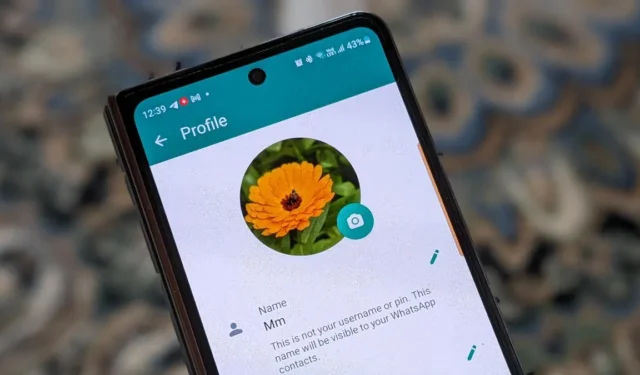
Wil je een profielfoto toevoegen aan je persoonlijke profiel of een groep op WhatsApp? Het is vrij eenvoudig om nieuwe visuals in de app in te stellen. Doe het via Android, iPhone of pc. Lees deze tutorial verder om te leren hoe je een profielfoto op WhatsApp kunt wijzigen.
Hoe u uw profielfoto op WhatsApp kunt wijzigen
Hoewel het saai is om je contactpersoon te laten verschijnen met een grijze standaardafbeelding in WhatsApp, kun je op elk gewenst moment een aangepaste profielfoto instellen.
Android
Tik in de WhatsApp-app op je Android-telefoon op de drie stippen in de rechterbovenhoek en selecteer Instellingen .
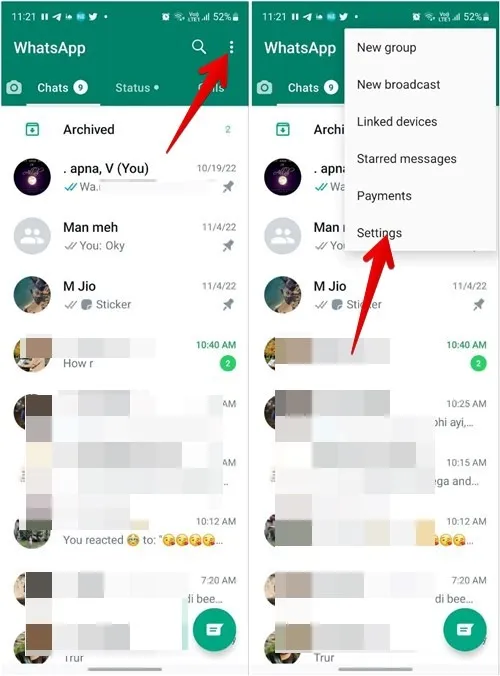
Tik bovenaan op je naam en druk vervolgens op het camerapictogram op de profielfoto.

Selecteer of u een profielfoto wilt toevoegen vanuit Camera of Galerij , of een avatar wilt instellen . Voor deze zelfstudie kiezen we Galerij . Selecteer de foto die u wilt gebruiken als uw WhatsApp-weergaveafbeelding.
Pas de foto aan zodat deze in het gebied past, of gebruik het rotatiepictogram om de foto naar wens te verplaatsen en druk vervolgens op de knop Gereed .
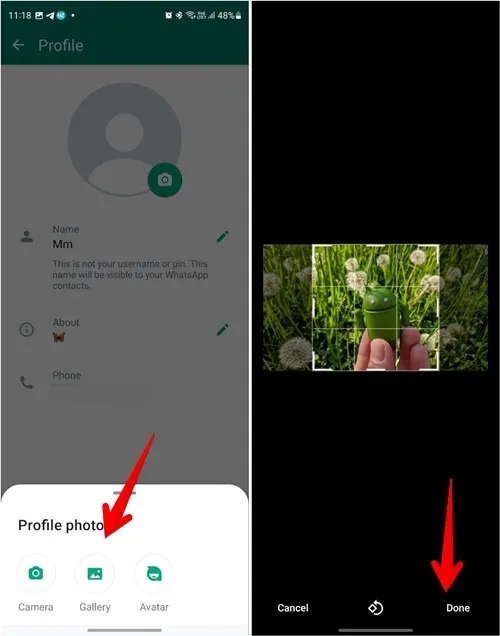
iOS
Tik in uw WhatsApp voor iPhone-app rechtsonder op het tabblad Instellingen .
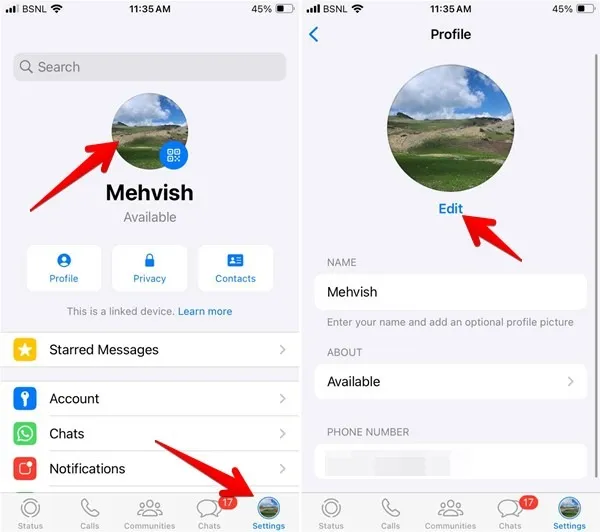
Druk bovenaan op het profielfotopictogram en selecteer Bewerken onder het fotolijstje.
Tik op de optie Foto kiezen om een foto te kiezen in de Foto’s-app, of tik op Foto maken om een nieuwe foto te maken met de camera van je iPhone. Selecteer de afbeelding om deze in te stellen als je WhatsApp-profielafbeelding, pas deze aan zodat deze past en tik vervolgens op Kiezen .
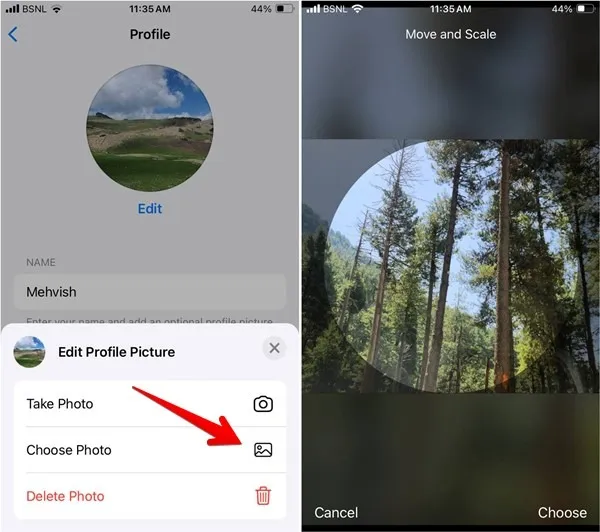
PC
Klik in de WhatsApp-desktopapp op het profielfotopictogram in de linkerbenedenhoek.
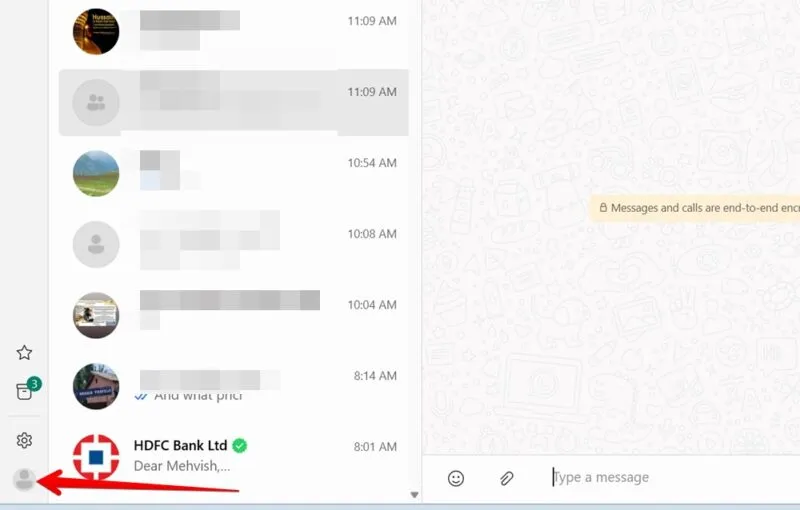
Klik op de omtrek van je profielfoto en selecteer een foto op je pc om als je WhatsApp-profielfoto te dienen.
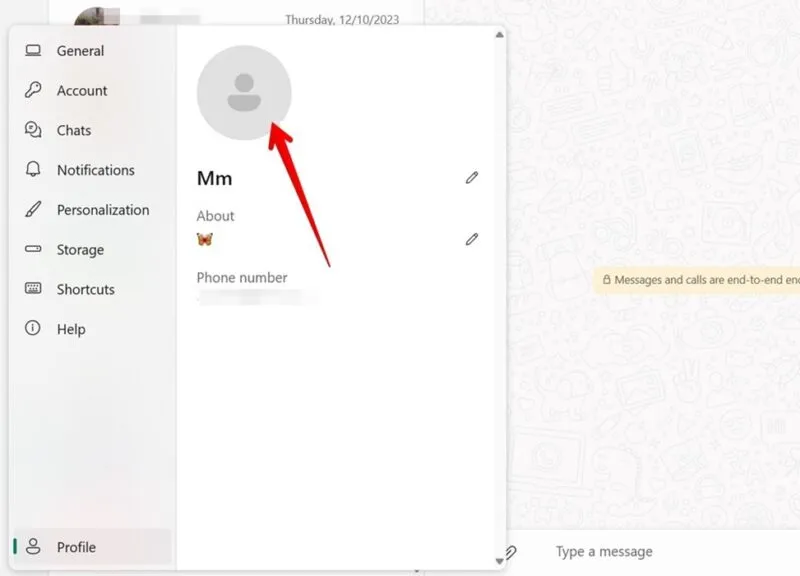
Web
Klik in WhatsApp op internet op het profielfotopictogram bovenaan. Klik op Profielfoto toevoegen en selecteer vervolgens Foto uploaden.
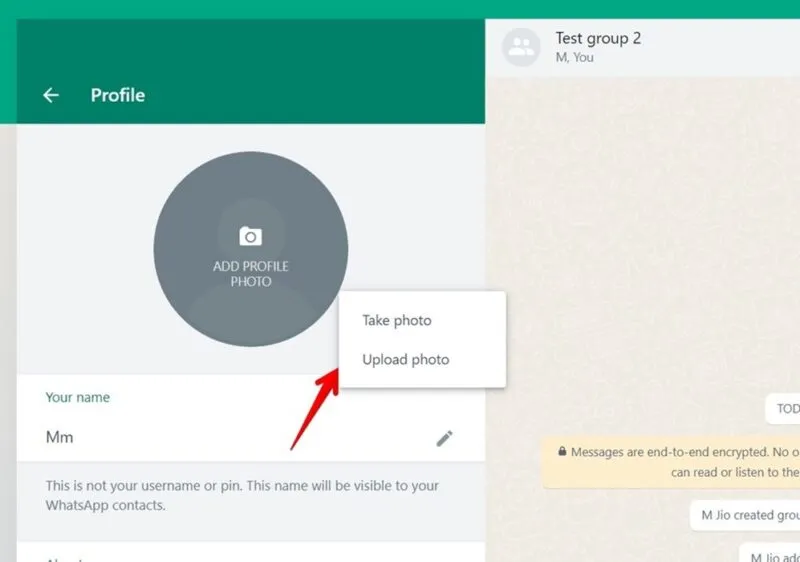
Selecteer de foto die u wilt gebruiken en sleep de afbeelding om deze aan te passen. Tik ten slotte op het vinkje om de nieuwe profielfoto op te slaan.
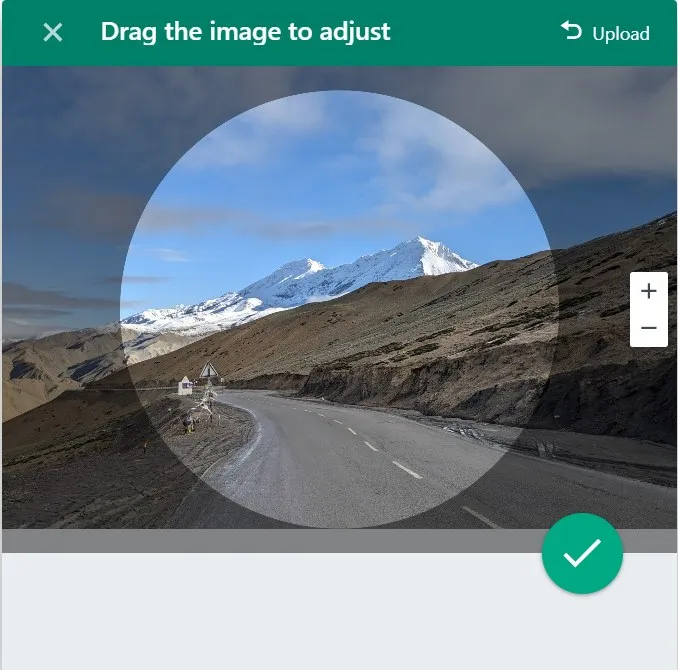
Hoe een WhatsApp-groepsfoto te wijzigen
U kunt de profielfoto van een groep wijzigen als u daarvoor toestemming heeft of als u de groep heeft aangemaakt (en u de beheerder bent).
Android
Open op WhatsApp de groep, tik bovenaan op de groepsnaam en druk op het profielfotopictogram.
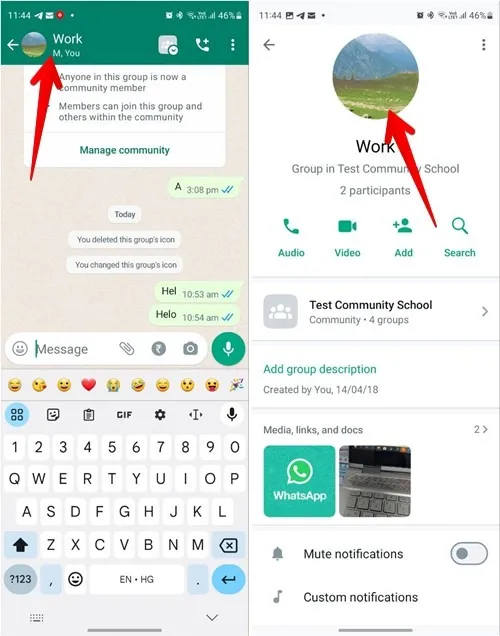
Tik op het potloodpictogram en selecteer de bron van de afbeelding: Camera , Galerij , Emoji en stickers of Zoeken op internet .
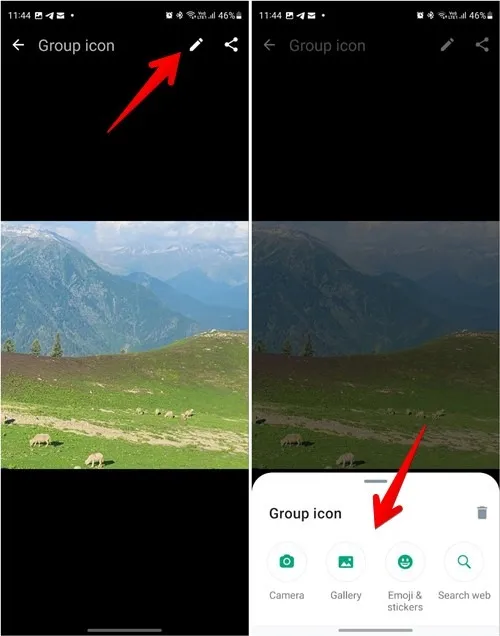
Breng de nodige wijzigingen aan in de afbeelding, zoals het aanpassen van de grootte, het selecteren van emoji of het wijzigen van de kleur. Tik ten slotte op Gereed .
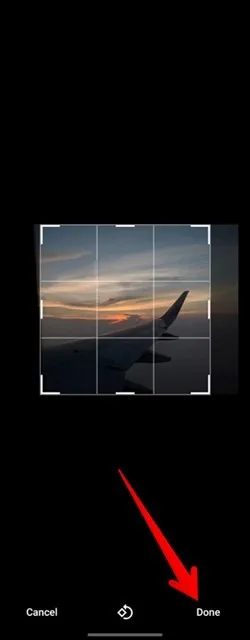
iOS
Open de WhatsApp-groep op uw iPhone of iPad en tik bovenaan op de naam van de groep. Tik op Bewerken, gevolgd door Foto toevoegen of Bewerken .
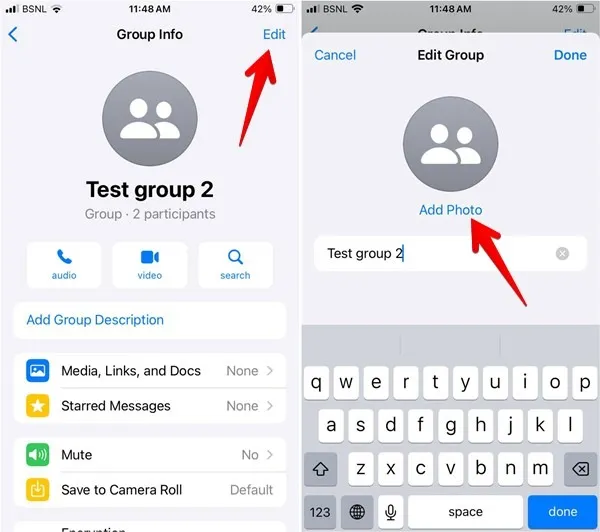
Selecteer de bron van de telefoon: Camera , Galerij , Emoji’s of Web .
Pas de afbeelding aan en breng de nodige wijzigingen aan. Tik op Kies om de afbeelding op te slaan, gevolgd door Gereed .
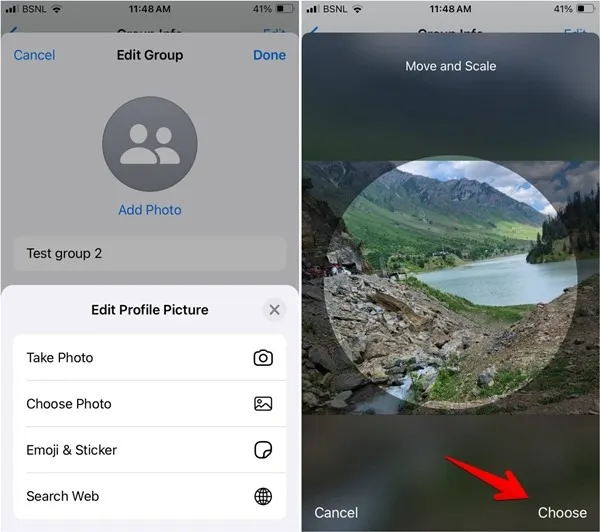
PC en internet
Open de WhatsApp-groep en klik op de groepsnaam. Klik op het profielfotopictogram en selecteer Foto uploaden (pc-app) of Foto wijzigen (web) om een foto vanaf uw pc toe te voegen. U kunt ook op Emoji’s en stickers klikken om een emoji in te stellen als uw groepsprofielfoto.
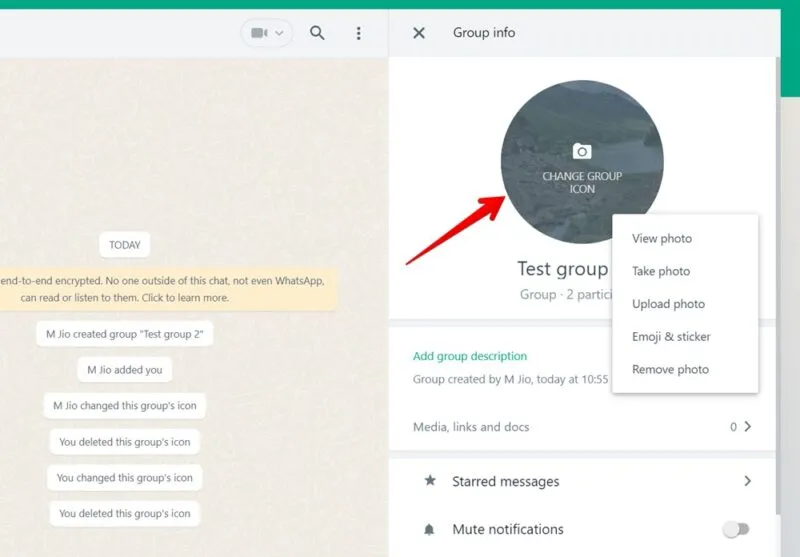
Kies de foto, pas de grootte aan en klik op het vinkje om deze op te slaan.
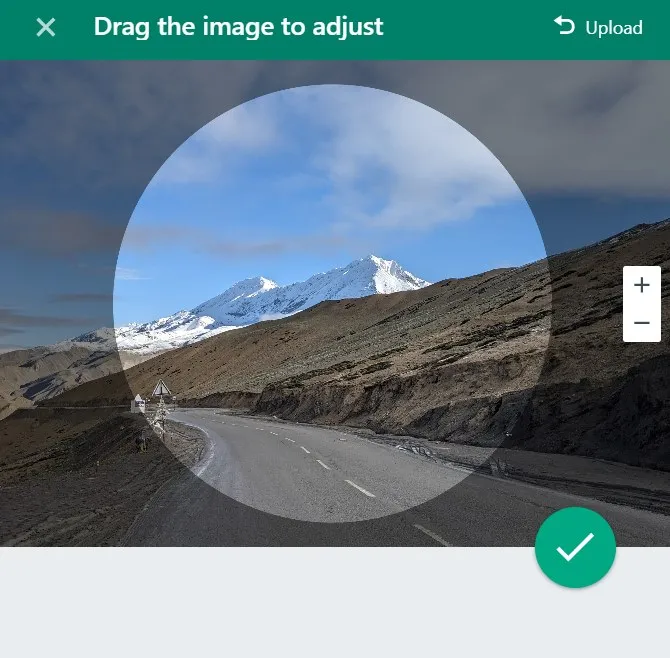
Als je, nadat je je profielfoto hebt gewijzigd, meldingen krijgt dat anderen je profielfoto niet kunnen zien, bekijk dan ons bericht om te zien hoe je de ontbrekende WhatsApp-profielfoto kunt herstellen . Misschien wil je ook weten hoe je een WhatsApp-profiellink kunt maken en delen .
Alle afbeeldingen en screenshots door Mehvish Mushtaq.



Geef een reactie